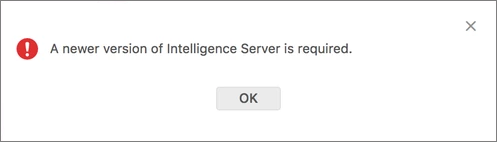Strategy ONE
Fehlerbehebung bei der Installation von MicroStrategy Library
Problem: Meine Library ist leer
- Öffnen Sie die Systemsteuerung für die Library-Administration und überprüfen Sie, ob Intelligence Server konfiguriert ist und ausgeführt wird.
- Es wurden keine Inhalte zu Ihrer Library hinzugefügt.
- Monitor-REST-API-Fehler
Wenn sich die Library Web-Anwendung unerwartet ohne Fehlermeldung verhält, überwachen Sie die Fehlermeldungen, die von der MicroStrategy-REST-API zurückgegeben werden, mithilfe des Debugging-Tools des Webbrowsers.
- Öffnen Sie in Chrome die Entwicklertools.
- Öffnen Sie die Registerkarte „Netzwerk“.
- Führen Sie die Schritte zur Reproduktion aus.
- Überprüfen Sie, ob alle Anfragen erfasst wurden.
- Klicken Sie auf eine Netzwerkanfrage, die Sie interessiert.
- Öffnen Sie im Anforderungsinformationsfenster die Registerkarte „Vorschau“. Dadurch wird die Antwort im JSON-Format angezeigt.
- Suchen Sie nach Netzwerkanforderungen, die rot sind, da dies darauf hinweist, dass die REST-API-Anforderung möglicherweise fehlgeschlagen ist. Wenn Sie nur nach API-Fehlern suchen, klicken Sie auf XHR Option, damit auf der Registerkarte „Netzwerk“ alle HTTP(S)-Aufrufe einschließlich der APIs angezeigt werden.
- Überprüfen Sie die MicroStrategyLibrary-Fehlerprotokolle und suchen Sie im Browser-Debugging-Tool nach Konsolenfehlern.
- Stellen Sie sicher, dass Sie über das Privileg zur Verwendung von Library für alle Projekte verfügen (siehe Privilegien in Library Web), damit Sie auf Dashboards in allen Projekten zugreifen können.
Problem: Collaboration Server ist nicht verfügbar
-
Wenn das Benachrichtigungssymbol nicht verfügbar ist:
- Wechseln Sie zu Systemsteuerung für die Library-Administration und konfigurieren Sie den Collaboration Server.
- Stellen Sie sicher, dass Sie über das Privileg zur Nutzung von Collaboration Services verfügen (siehe Privilegien in Library Web).
- Wenn das Benachrichtigungssymbol verfügbar, aber deaktiviert ist, besteht keine Verbindung zum Collaboration-Server. Klicken Sie auf das Symbol und wenden Sie sich über das Dialogfeld mit der Fehlermeldung an Ihren Administrator.
- WebSocket-Fehler überwachen
Wenn Collaboration-Server-Funktionen in Library ohne eine detaillierte Fehlermeldung fehlschlagen, überwachen Sie die Fehlermeldung mit dem Debugging-Tool des Webbrowsers direkt über die Web-Socket-Meldungen.
- Öffnen Sie in Chrome Developer-Tools.
- Öffnen Sie die Registerkarte „Netzwerk“.
- Führen Sie die Schritte zur Reproduktion aus.
- Filtern Sie den Anforderungstyp nach „WS“ (WebSockets).
- Klicken Sie auf eine Netzwerkanfrage.
- Öffnen Sie im Anforderungsinformationsfenster die Registerkarte „Frames“. Dadurch werden die Anfragen und Antworten im JSON-Format angezeigt.
- Wenn Sie keine Anfrage sehen, aktualisieren Sie die Seite. Es ist möglich, dass das Browser-Debugging-Tool mit der Erfassung von Netzwerkaufrufen begonnen hat, nachdem die WebSocket-Verbindung hergestellt wurde.
- Wenn Sie selbst nach der Aktualisierung keine Anforderungen sehen, erfolgt die Kommunikation zwischen Library Web und Collaboration-Server in Ihrer Umgebung aufgrund einer Umgebungsbeschränkung über HTTP-Abfragen statt über einen Web-Socket.
Häufige Konfigurationsfehler
- Fehler, der angibt, dass die Verbindung abgelehnt wurde, beispielsweise:
- Authentifizierungsservermethode kann nicht aufgerufen werden. Fehler: Verbindung ECONNREFUSED 127.0.0.1:8443 (Code=ECONNREFUSED). Verbindung zum Authentifizierungsserver kann nicht hergestellt werden.
- Stellen Sie sicher, dass „authorizationServerUrl“ denselben Computernamen verwendet wie der „Common Name“, der Ihrem Zertifikat zugeordnet ist. Kurz gesagt: Sie können keine sichere Verbindung zu einem Computer herstellen, wenn Sie nicht über das Zertifikat für diesen Computer verfügen und das Zertifikat nicht von einer vertrauenswürdigen Zertifizierungsstelle signiert ist.
- Fehler, der auf ein Problem mit dem Zertifikat hinweist, beispielsweise:
- Die Authentication Server-Methode kann nicht aufgerufen werden. Fehler: Das erste Zertifikat <code=UNABLE_TO_VERIFY_LEAF_SIGNATURE> konnte nicht verifiziert werden. Es kann keine Verbindung zum Authentifizierungsserver hergestellt werden.
- Überprüfen Sie, ob die auf dem Collaboration Server angegebenen Zertifikate angegeben sind
config.json-Datei sind dieselben, die zum Erstellen der Schlüsselspeicherdatei für Tomcat verwendet werden.
Diagnostizieren von Verbindungsproblemen mit dem Collaboration-Server
MicroStrategy-Installationen bieten ein Befehlszeilen-Diagnosetool zur Fehlersuche bei Verbindungsproblemen mit dem Collaboration-Server.
So rufen Sie das Diagnosetool auf:
Windows:
Ändern Sie das aktuelle Arbeitsverzeichnis in <MicroStrategy_commonFiles_path>\nodejs.
Führen Sie folgenden Befehl aus:
node "<MicroStrategy_installed_path>\Collaboration Server\node_modules\mstr-collab-svc\diagnose.js" "<MicroStrategy_installed_path>\Collaboration Server\config.json"Linux:
Führen Sie den folgenden Befehl über aus /opt/mstr/MicroStrategy/install/CollaborationServer Verzeichnis zum Starten des Diagnosetools für den Collaboration-Server:
./collaborationServer.sh diagnoseWenn Sie das Diagnosetool auf einem laufenden System aufrufen, wird Folgendes zurückgegeben:
- Beide abhängigen Server werden als Verbunden angezeigt
-
Der Collaboration-Server wird als „Gestartet“ und im laufenden Zustand angezeigt.
-
Eine Liste vertrauenswürdiger Zertifikate mit Name und Ablaufdatum (nur wenn vertrauenswürdige Zertifikate in festgelegt sind
config.jsonDatei)
Häufige Fehler des Diagnosetools
Collaboration Server wird als gestoppt angezeigt
Dies bedeutet, dass der Collaboration-Server nicht läuft. Sie müssen den Collaboration-Server starten und das Diagnosetool erneut ausführen.
Status des Collaboration-Servers wird als „Angehalten“ angezeigt: Autorisierungsserver nicht verbunden
Vertrauenswürdige CA-Zertifikatdateien
Das Diagnose-Tool versucht, jeden in konfigurierten Dateipfad zu lesen config.json Datei als vertrauenswürdiges Zertifikat verwenden. Eine Datei kann mehrere Zertifikate enthalten. Hier sind die möglichen Ergebnisse:
-
Erfolg
-
Nicht unterstütztes Format
-
Warnung: Enthält ein abgelaufenes Zertifikat
-
Ungültiger PEM-Block
-
Erfolg: 2 Zertifikate
-
Warnung: Enthält ein abgelaufenes Zertifikat (Diese Datei enthält 2 Zertifikate. Eines ist gültig und eines ist abgelaufen)
Fehlerbehebung durch Collaboration Server-Protokollierung
Wenn die Collaboration-Server-Protokollierung aktiviert ist, enthalten die vom Collaboration-Server erstellten Protokolle ausführlichere Informationen, darunter:
- Ausführen von Warnungen und Fehlern
- Aktivitäten anfordern
- Benachrichtigungsdatensätze
Fehler und Warnungen vom Library Server zum Collaboration Server
Warnung: Die geheimen Schlüssel stimmen nicht überein
Für den Library-Server und den Collaboration-Server muss derselbe geheime Schlüssel (eine Zeichenfolge mit mindestens 5 Zeichen) eingerichtet sein, um die Identität des anderen Servers zu verifizieren. Wenn die geheimen Schlüssel nicht übereinstimmen, kann der Library Server nicht mit dem Collaboration Server kommunizieren. Funktionen wie das Aktualisieren der Collaboration-Server-Konfiguration in der Library Admin-Systemsteuerung schlagen fehl. Der Library-Server selbst kann verwendet werden.
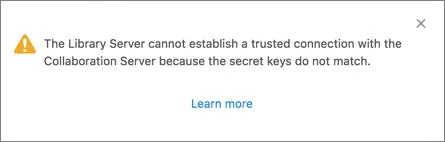
Warnung: Truststore fehlt auf dem Library Server
Wenn der Collaboration Server mit aktiviertem TLS ausgeführt wird und ein privates, von einer CA signiertes Stammzertifikat verwendet, muss der Library Server das entsprechende Zertifikat vorlegen, um eine sichere Kommunikation herzustellen. Der Administrator kann eine Truststore-Datei auf dem Library Server konfigurieren (siehe Konfigurationseigenschaften des MicroStrategy Library Servers). Das Fehlen einer Referenzierung des erforderlichen Zertifikats im Truststore führt zu dieser Warnung. Wenn diese Warnung aktiv ist, kann der Library Server nicht mit dem Collaboration Server kommunizieren. Funktionen wie das Aktualisieren der Collaboration-Server-Konfiguration in der Library Admin-Systemsteuerung schlagen fehl. Der Library-Server selbst kann verwendet werden.
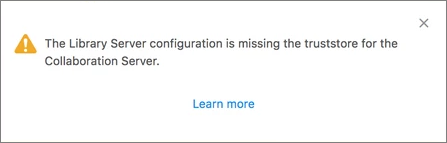
Warnung: Eine Socket-Verbindung vom Browser zum Collaboration-Server kann nicht hergestellt werden
In manchen Fällen kann der Library Server mit dem Collaboration Server kommunizieren, Endbenutzer (Browser) können jedoch keine Verbindung zum Collaboration Server herstellen (es kann keine Socketverbindung hergestellt werden). Es gibt drei mögliche Ursachen:
-
Der Library Server wird mit aktiviertem TLS ausgeführt (URL beginnt mit „https“), während der Collaboration Server mit deaktiviertem TLS ausgeführt wird (URL beginnt mit „http“). Einige Browser blockieren alle Anfragen an „http“, wenn die aktuelle Website „https“ verwendet.
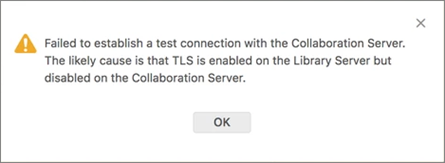
-
Der Collaboration-Server wird mit aktiviertem TLS ausgeführt, verwendet jedoch ein von einer privaten Stammzertifizierungsstelle signiertes Zertifikat. Einige Browser betrachten solche privaten Stammzertifizierungsstellen als nicht vertrauenswürdig und blockieren Anfragen an diese Server. Der Administrator muss diese privaten Stammzertifizierungsstellen möglicherweise zur Vertrauensliste hinzufügen.
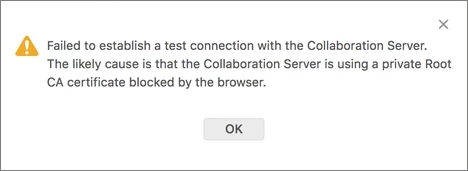
-
Der Administrator kann einen Hostnamen wie „localhost“ als Computernamen für den Collaboration Server auf dem Library Server verwenden. Dieser Hostname wird nur vom Library Server erkannt und ist für andere Benutzer (Clientcomputer/Browser) nicht zugänglich.
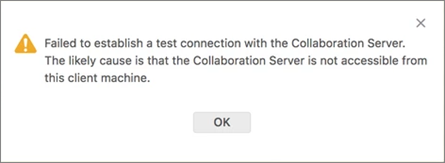
Dafür kann es zwei Ursachen geben:
-
IP-Adresse für diesen Hostnamen wurde nicht gefunden: Der Endbenutzer kann die Hosts-Datei im System aktualisieren. Dies kann dem System helfen, Domänennamen in eine IP-Adresse aufzulösen
-
Die IP-Adresse ist für den Endbenutzer nicht sichtbar: Möglicherweise handelt es sich um eine lokale IP-Adresse oder der Port ist nicht öffentlich zugänglich.
-
Collaboration Server-zu-Library Server-Fehler und Warnungen
Warnung: Der Collaboration Server ist nicht das Ziel des aktuellen Library Servers.
Dies ist nur eine Warnung: Der Collaboration Server kommuniziert mit einem anderen Library Server. Der aktuelle Library-Server kann verwendet werden. Es können potenziell Probleme auftreten, wenn die zwei Library-Server unterschiedliche Daten bereitstellen.
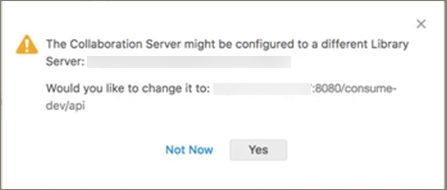
Fehler: Der Collaboration Server ist nicht das Ziel des aktuellen Library Servers und der Ziel-Library Server ist nicht erreichbar.
In diesem Fall können die auf Zusammenarbeit bezogenen Funktionen in Library nicht verwendet werden, da der Collaboration Server aufgrund dieses Fehlers angehalten wurde. Der Administrator kann den aktuellen Library Server als Ziel-Library Server für diesen Collaboration Server verwenden.
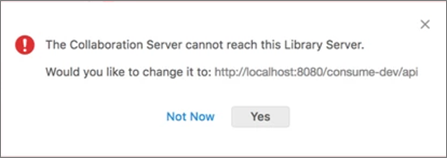
Fehler: Der Ziel-Library-Server ist nicht erreichbar und kann nicht über die Administrations-Systemsteuerung eingerichtet werden
Es gibt zwei Fälle, in denen die Admin-Benutzeroberfläche Probleme mit dem aktuellen Collaboration-Server anzeigen kann, aber keine Lösungen für das Problem bereitstellen kann:
-
Die geheimen Schlüssel stimmen nicht auf dem Library Server und auf dem Collaboration Server überein.
-
Der Collaboration-Server ist TLS-aktiviert und verwendet ein privates, von einer CA signiertes Stammzertifikat, während auf dem Library-Server der Truststore für dieses Zertifikat fehlt.
Beide Ursachen führen dazu, dass der Library Server nicht mit dem Collaboration Server kommunizieren kann und die Collaboration Server Einstellungen daher nicht gesteuert/aktualisiert werden können.
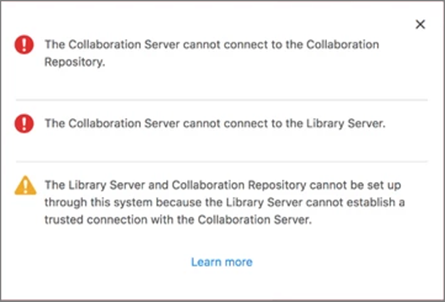
Fehler: Der Collaboration Store ist nicht erreichbar
Das aktuelle Administrations-Kontrollfeld bietet keine Schnittstelle zum Aktualisieren des Collaboration Store. Der Administrator kann es manuell über die Collaboration-Serverkonfiguration aktualisieren.
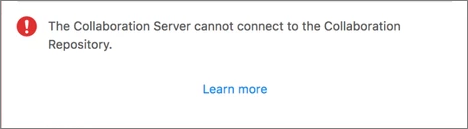
Fehler und Warnungen von Library Server zu Intelligence Server
Fehler: Intelligence Server ist nicht erreichbar
Diese Fehlermeldung wird dem Administrator angezeigt, wenn der Library-Server keine Verbindung zum aktuellen Intelligence-Server herstellen kann.
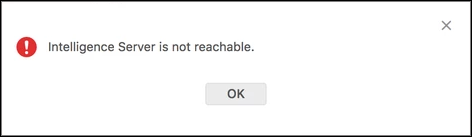
Diese Fehlermeldung wird dem Administrator angezeigt, wenn der Library-Server keine Verbindung zum aktuellen Intelligence-Server herstellen kann und die Admin-Benutzeroberfläche einen Verbindungstest unter Verwendung des Hostnamens und Ports des aktuellen Intelligence-Servers erfolgreich bestanden hat. Die Ursache hierfür liegt höchstwahrscheinlich in der Verwendung einer falschen TLS-Einstellung.
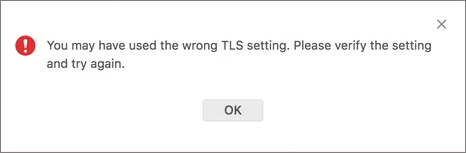
Fehler: Mindestversion erforderlich
Wenn der Library-Server eine Mindestversionsanforderung für den Intelligence-Server festgelegt hat und der aktuelle Intelligence-Server diese Anforderung nicht erfüllt, wird diese Fehlermeldung angezeigt.